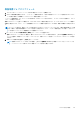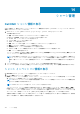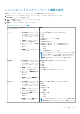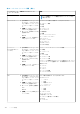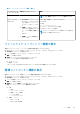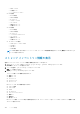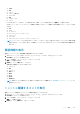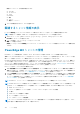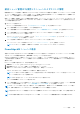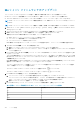Users Guide
表 10. ハードウェアインベントリ情報 (続き)
ハードウェアインベ
ントリ:コンポーネン
ト
OMIVV でのナビゲーション 情報
メモ: PCIe 情報を M 1000 e シャーシには適用されません。
iKVM:PowerEdge
M1000e のみ
● [Dell EMC シャーシ]ページで、
[シャーシ] > [シャーシ リス
ト]の順にクリックし、サービ
ス タグ リンクをクリックしま
す。
● [概要]ページの左ペインで、[ハ
ードウェア]を選択します。右
ペインで、[iKVM]を展開しま
す。
または
● [概要]ページで、[iKVM]をク
リックします。
iKVM に関する情報には、次のものがあります。
● iKVM 名
● 存在
● ファームウェアバージョン
● フロントパネル USB/ ビデオが有効
● CMC CLI へのアクセスを許可
メモ: シャーシに iKVM モジュールが含まれている場合にの
み iKVM タブが表示されています。
ファームウェア インベントリー情報の表示
選択したシャーシについて、ファームウェア関連の情報を表示することができます。
1. OMIVV ホーム ページで、[ホストとシャーシ] > [シャーシ] > [シャーシ リスト]をクリックします。
Dell EMC シャーシ ページが表示されます。
2. シャーシを選択し、[サービス タグ]リンクをクリックします。
概要 ページが表示されます。
3. [概要]ページで、[ファームウェア]をクリックします。
ファームウェアに関する次の情報が表示されます。
● コンポーネント
● 現在のバージョン
このページでは、OpenManage Enterprise モジュラーおよび CMC を起動することもできます。
管理コントローラー情報の表示
選択したシャーシについて、管理コントローラー関連の情報を表示することができます。
1. OMIVV ホーム ページで、[ホストとシャーシ] > [シャーシ] > [シャーシ リスト]をクリックします。
Dell EMC シャーシ ページが表示されます。
2. シャーシを選択し、[サービス タグ]リンクをクリックします。
概要 ページが表示されます。
3. [概要]ページで、[管理コントローラー]をクリックします。
管理コントローラーについて、次の情報が表示されます。
● 一般
○ 名前
○ ファームウェアバージョン
○ 最終アップデート時刻
○ シャーシの位置
○ ハードウェアバージョン
● 共通ネットワーク
○ DNS ドメイン名
○ DNS に DHCP を使用
シャーシ管理 105